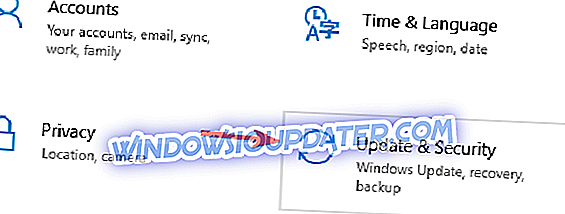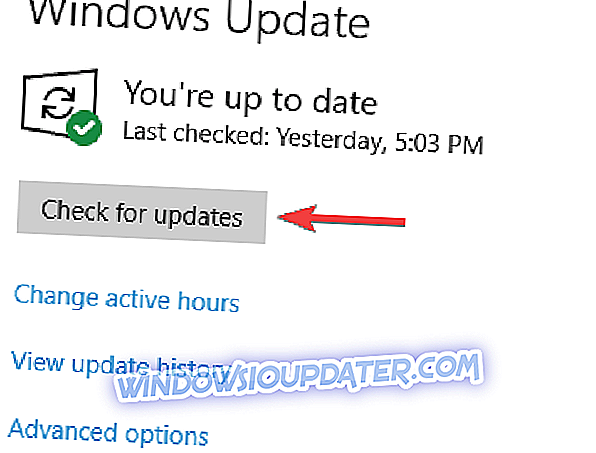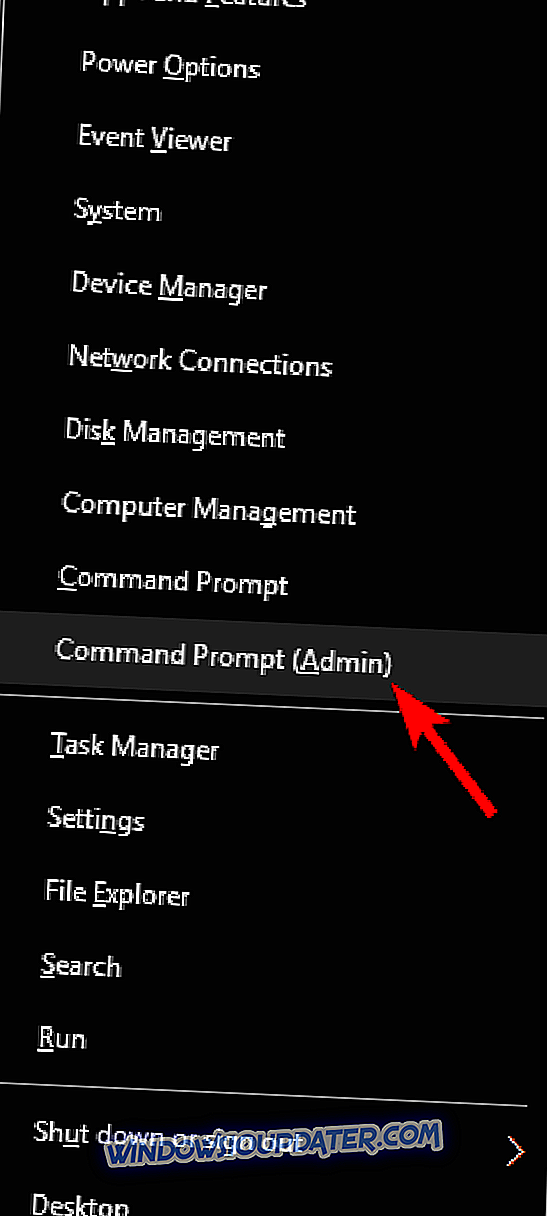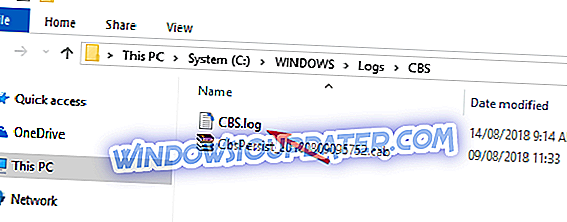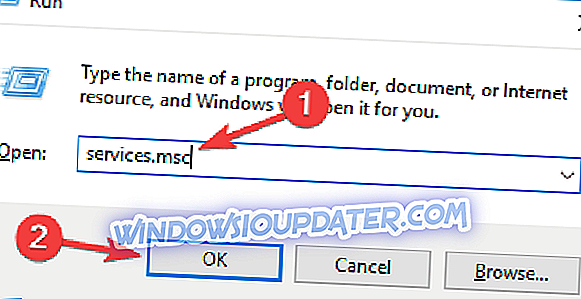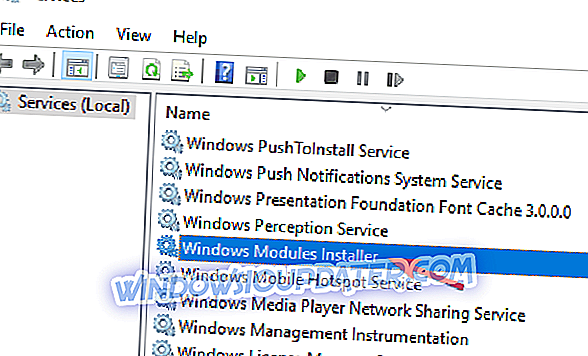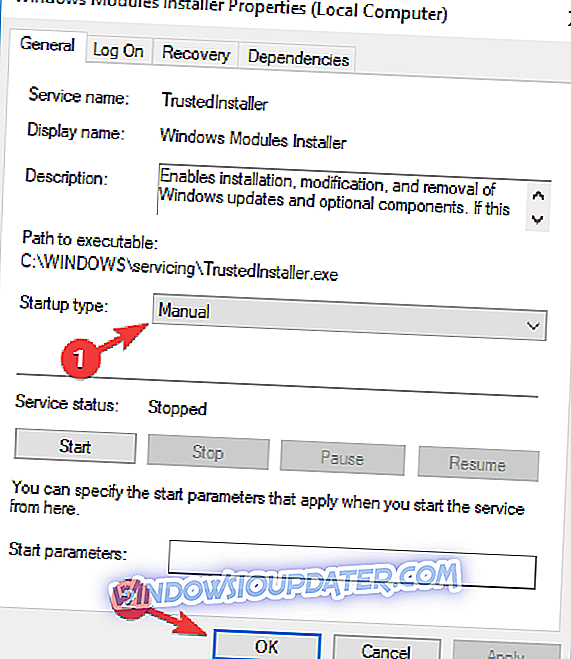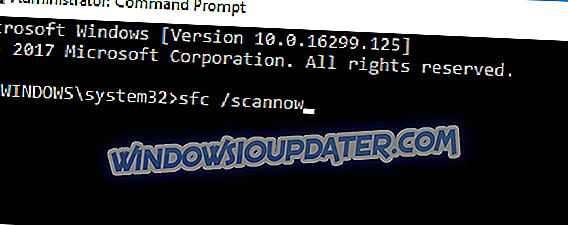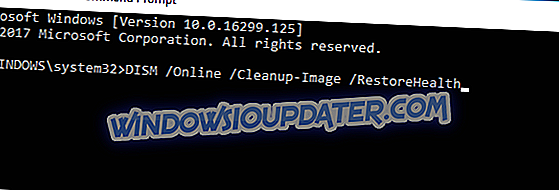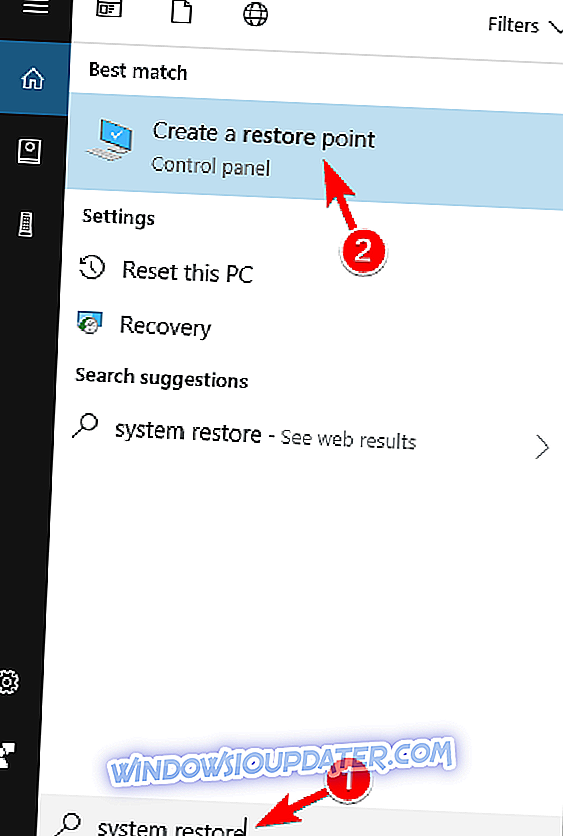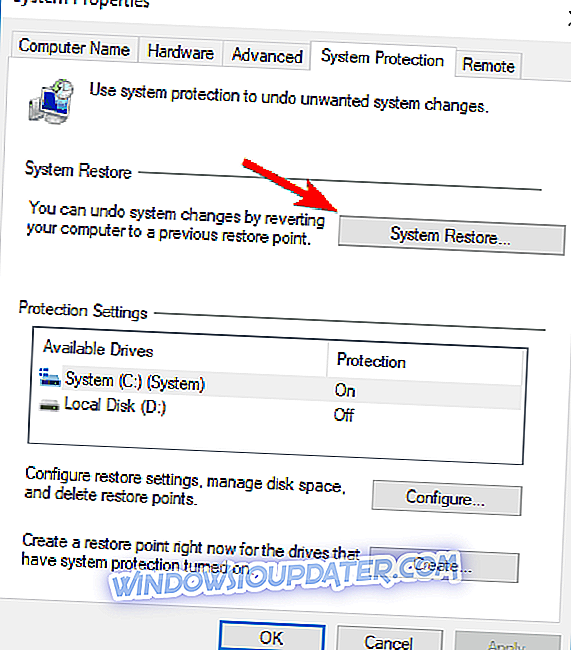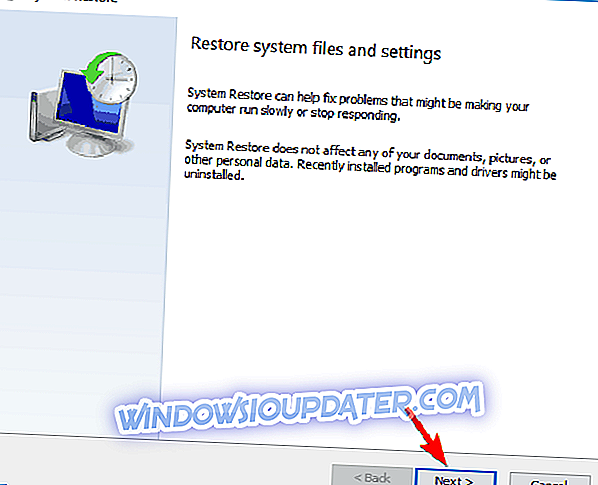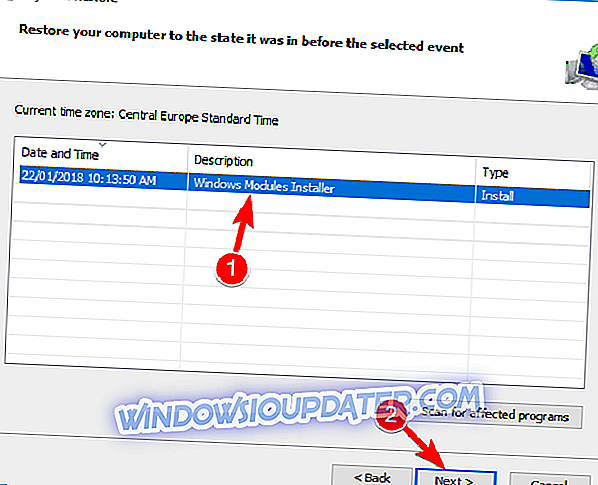Před upgradem většina uživatelů systému Windows ignorovala integrované řešení zabezpečení. Řešení od třetích stran byla zaměřena na software, který nás chrání před nepříjemným malware. V systému Windows 10 však společnost Microsoft nabízí vylepšený program Windows Defender jako životaschopnou alternativu pro uživatele po celém světě.
Přestože Defender nabízí solidní ochranu s častými aktualizacemi zabezpečení, existuje několik problémů, nicméně. Někteří uživatelé hlásili kód chyby, když se pokoušejí provést vlastní skenování. Navíc se zdá, že Defender selže před dokončením offline skenování. Podívali jsme se na to a řešili tento problém několika málo možnými řešeními.
Jak opravit chybu programu Windows Defender 0x80070015
Podle uživatelů se může někdy v systému objevit chyba programu Windows Defender 0x80070015 a pokud se jedná o tuto chybu, jsou zde některé podobné problémy, které uživatelé nahlásili:
- Kód chyby 0x80070015 Instalace systému Windows 10 - Tento problém se občas může vyskytnout při pokusu o instalaci nové verze systému Windows 10. Tento problém může být způsoben antivirovým programem jiného výrobce.
- Chyba 0x80070015 Aktualizace systému Windows - Někdy tato chybová zpráva může ovlivnit službu Windows Update. Pokud tomu tak je, nezapomeňte obnovit součásti systému Windows Update a zkontrolovat, zda to pomáhá.
- 0x80070015 Windows Store - Tato chyba může někdy ovlivnit také úložiště Windows. Setkáte-li se s ním, vyzkoušejte všechna řešení z tohoto článku.
Řešení 1 - Nainstalujte nejnovější aktualizace
Podle uživatelů Windows Defender chyba 0x80070015 obvykle dochází, protože váš systém je zastaralý. Zastaralý systém může mít určité chyby a závady, a pokud chcete zajistit, aby váš počítač fungoval hladce, je třeba, aby byl váš systém aktuální.
Ve většině případů systém Windows 10 automaticky nainstaluje chybějící aktualizace, ale někdy může chybět aktualizace nebo dvě. Aktualizace však můžete vždy zkontrolovat následujícím způsobem:
- Otevřete aplikaci Nastavení . Můžete to udělat rychle stisknutím klávesy Windows + I.
- Po otevření aplikace Nastavení přejděte do části Aktualizace a zabezpečení .
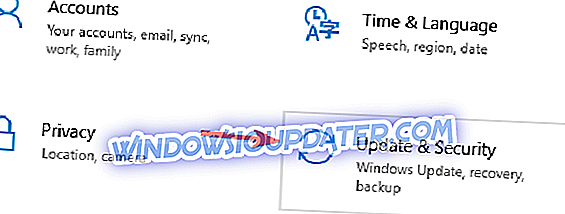
- Klepněte na tlačítko Zkontrolovat aktualizace v pravém podokně.
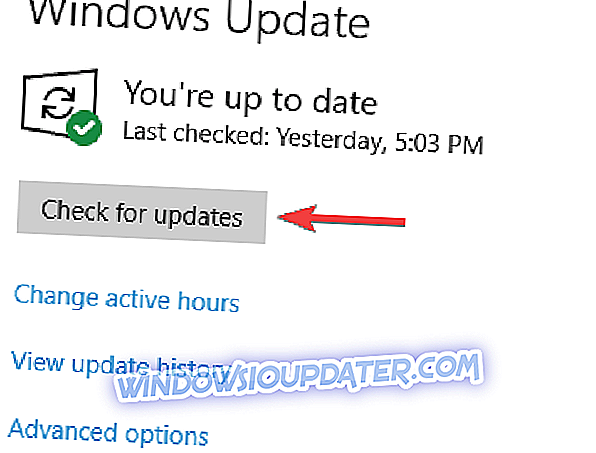
Pokud jsou k dispozici nějaké aktualizace, budou automaticky staženy na pozadí. Jakmile budou aktualizace staženy, restartujte počítač a nainstalujte je. Jakmile je váš systém aktuální, problém by měl být zcela vyřešen.
Řešení 2 - Odstraňte antivirový software jiných výrobců

Program Windows Defender nepracuje správně s antivirovými nástroji jiných výrobců a pokud se vám zobrazí chyba programu Windows Defender 0x80070015, příčinou může být antivirový software. Pokud vedle programu Windows Defender používáte jiný nástroj, doporučuje se jej vypnout nebo jej odinstalovat.
Poté by měl být problém zcela vyřešen. Pokud nejste spokojeni s programem Windows Defender, můžete vždy přepnout na jiný antivirový software. Pokud chcete spolehlivý antivirový program, který ve vašem systému nezpůsobí žádné problémy, důrazně doporučujeme, abyste zvážili Bitdefender 2019 .
Řešení 3 - Zrušte zaškrtnutí jednotek, které nejsou v nástroji Vlastní skenování
Někteří uživatelé uvedli, že v aplikaci Vlastní skenování existuje určitá chyba. Podle nich, pokud vyberou prázdnou jednotku nebo USB flash disk, Defender havaruje. Takže, co chcete udělat, je ignorovat nebo odškrtnout tyto disky. Poté by mělo vlastní skenování fungovat bez problému.
Řešení 4 - Obnovte služby Windows Update
Podle uživatelů někdy služby Windows Update mohou rušit systém a způsobit chybu programu Windows Defender 0x80070015. Pokud máte tento problém, doporučuje se obnovit službu Windows Update. Postupujte podle těchto jednoduchých kroků:
- Stisknutím klávesy Windows + X otevřete nabídku Win + X. Ze seznamu výsledků vyberte příkaz Prompt (Admin) nebo PowerShell (Admin) .
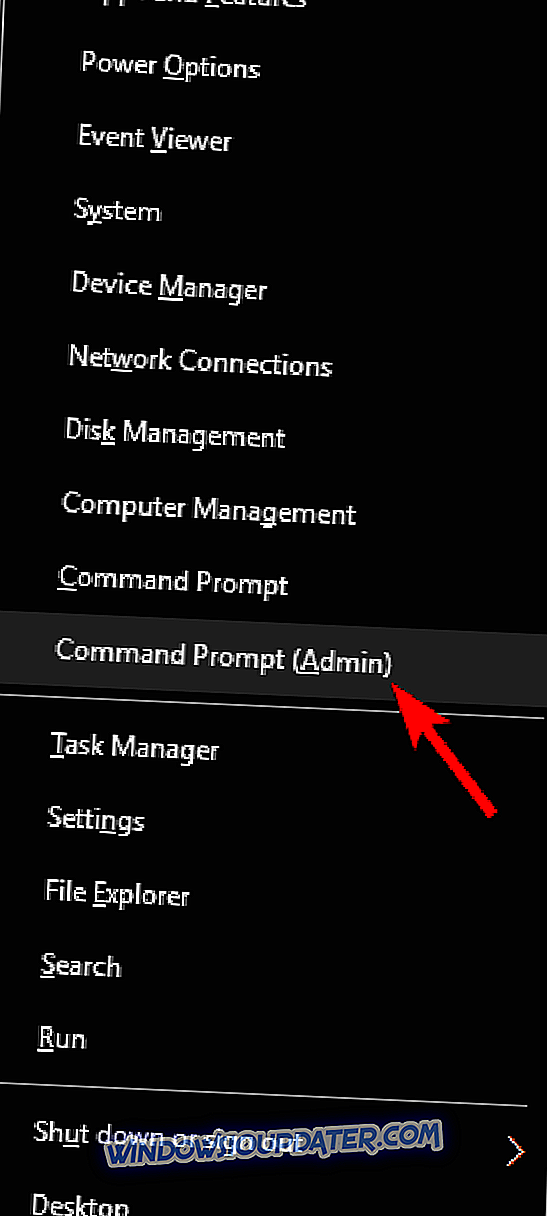
- Po otevření příkazového řádku spusťte následující příkazy:
- čistá zastávka wuauserv
- čistý stop cryptSvc
- čisté stop bity
- čistý stop msiserver
- Ren C: Software pro distribuci softwaru Windows Distribuce.old
- Ren C: Windows 32troot2 Catroot2.old
- net start wuauserv
- net start cryptSvc
- čisté startovací bity
- net start msiserver
Po spuštění těchto příkazů budou služby Windows Update resetovány a problém by měl být zcela vyřešen.
Řešení 5 - Přejmenujte soubor CBS.Log
Podle uživatelů se někdy může zobrazit chyba programu Windows Defender 0x80070015 kvůli problémům se souborem CBS.Log. Chcete-li tento problém vyřešit, musíte najít a přejmenovat soubor CBS.Log. To je velmi jednoduché a můžete to provést pomocí následujících kroků:
- Otevřete Průzkumník souborů a přejděte na C: WINDOWS Protokoly CBS adresář.
- Vyhledejte soubor CBS.Log a přejmenujte jej na cokoli jiného.
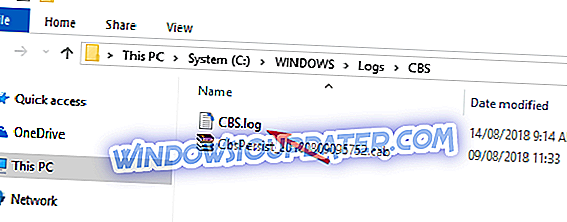
Po provedení kontroly zkontrolujte, zda je problém vyřešen.
Několik uživatelů uvedlo, že tento soubor nelze přejmenovat. To je způsobeno vašimi službami a pro vyřešení tohoto problému stačí provést následující:
- Stiskněte klávesu Windows + R a zadejte services.msc . Stiskněte klávesu Enter nebo klepněte na tlačítko OK .
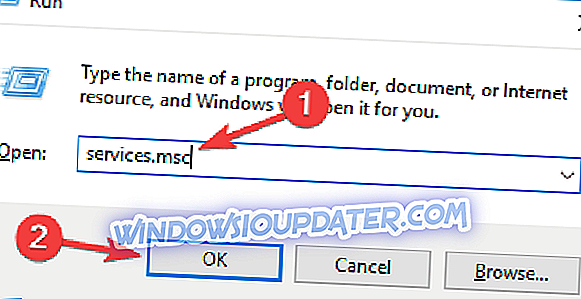
- Když se otevře okno Služby, najděte službu Instalační služba systému Windows a poklepejte na ni.
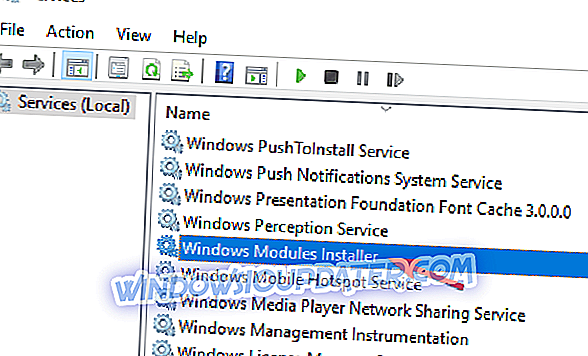
- Nastavte Typ spouštění na Ruční a změny uložte klepnutím na tlačítko Použít a OK .
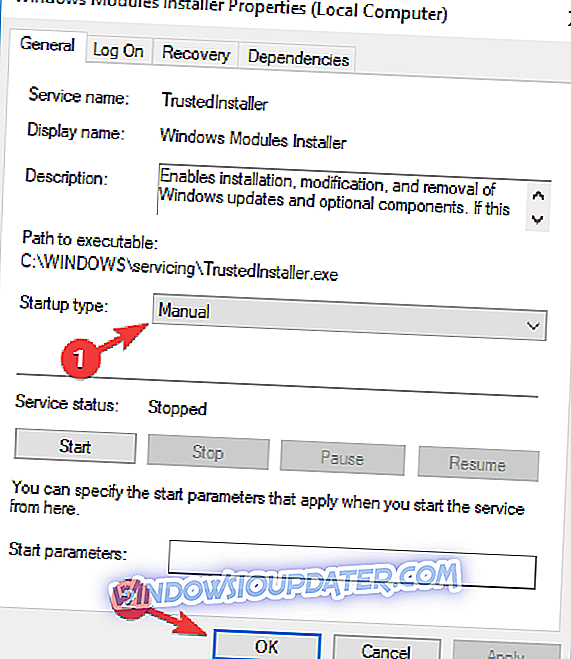
- Po provedení restartujte počítač.
Jakmile se počítač restartuje, zkuste soubor CBS.Log přejmenovat ještě jednou. Po úspěšném přejmenování souboru změňte typ spouštění služby Instalační služby systému Windows na výchozí hodnotu.
Řešení 6 - Vytvořte nový uživatelský účet
Pokud v počítači dochází k chybě programu Windows Defender 0x80070015, problémem může být váš uživatelský účet. Někdy může poškozený uživatelský účet vést k tomuto problému a k jeho opravě je třeba vytvořit nový uživatelský účet. To je velmi snadné a můžete to provést pomocí následujících kroků:
- Otevřete aplikaci Nastavení a přejděte do části Účty .
- Vyberte položku Rodina a další osoby z nabídky vlevo. Nyní klikněte na tlačítko Přidat někoho jiného do tohoto počítače .
- Zvolte možnost Nemám přihlašovací údaje této osoby .
- Přejděte na položku Přidat uživatele bez účtu Microsoft .
- Zadejte požadované uživatelské jméno pro nový účet a klepněte na tlačítko Další .
Jakmile vytvoříte nový uživatelský účet, přepněte na něj a zkontrolujte, zda tento problém vyřeší. Pokud se problém neobjeví na novém účtu, přesuňte své osobní soubory do svého účtu a začněte jej používat místo starého účtu.
Řešení 7 - Opravte systémové soubory
V některých případech může poškozená instalace systému Windows způsobit chybu programu Windows Defender 0x80070015. Tento problém však můžete vyřešit jednoduše provedením skenování SFC. Postupujte podle těchto jednoduchých kroků:
- Otevřete příkazový řádek jako správce.
- Po spuštění příkazového řádku zadejte příkaz sfc / scannow a stiskněte klávesu Enter .
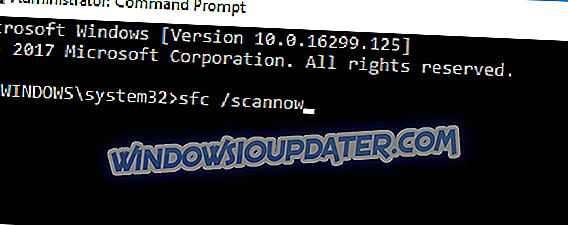
- Spustí se skenování SFC. SFC skenování může trvat asi 15 minut, takže se s ním nezasahujte.
V některých případech nemusí skenování SFC problém vyřešit. Pokud k tomu dojde, je třeba spustit skenování DISM následujícím způsobem:
- Spusťte příkazový řádek jako správce.
- Nyní zadejte příkaz DISM / Online / Cleanup-Image / RestoreHealth .
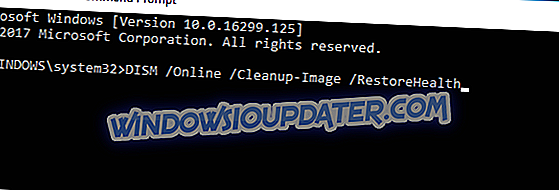
- Spustí se skenování DISM. Toto skenování může trvat asi 20 minut, takže jej nezapomeňte přerušit.
Po dokončení skenování disku DISM znovu zkontrolujte, zda problém stále přetrvává. Pokud problém přetrvává, nebo pokud jste předtím nemohli spustit skenování SFC, zopakujte to nyní.
Řešení 8 - Proveďte Obnovení systému
Pokud se tato chyba začala objevovat nedávno, je možné, že ji způsobila nedávná aktualizace nebo jakákoli jiná změna systému. Chcete-li problém vyřešit, doporučujeme provést obnovení systému. Postupujte takto:
- Stiskněte klávesu Windows + S a zadejte obnovení systému . Z nabídky vyberte možnost Vytvořit bod obnovení .
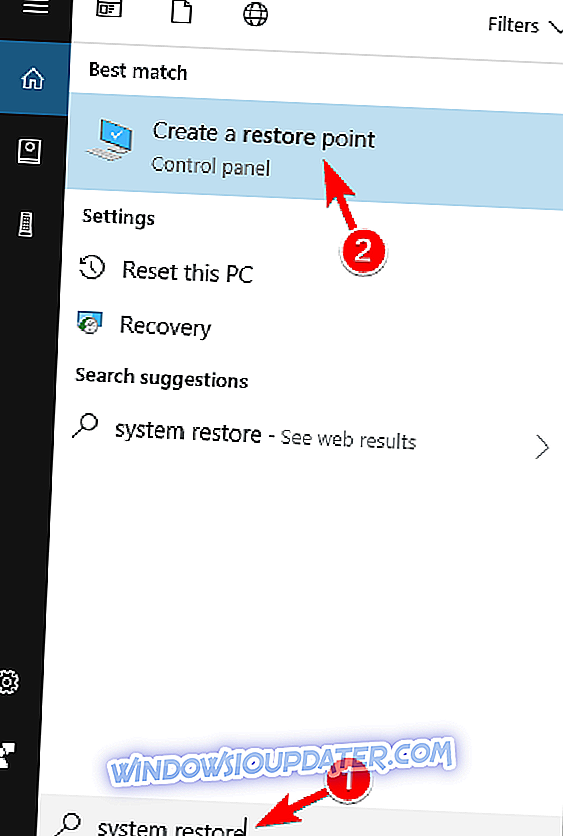
- Když se otevře okno Vlastnosti systému, klepněte na tlačítko Obnovení systému .
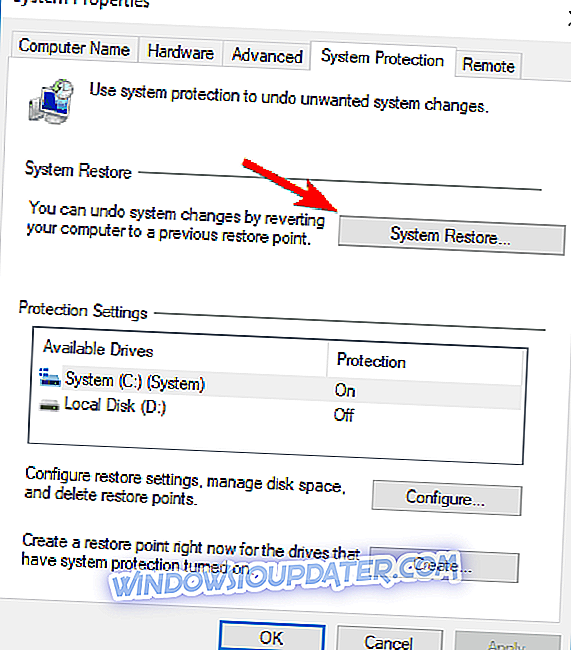
- Spustí se nástroj Obnovení systému . Klepněte na tlačítko Další .
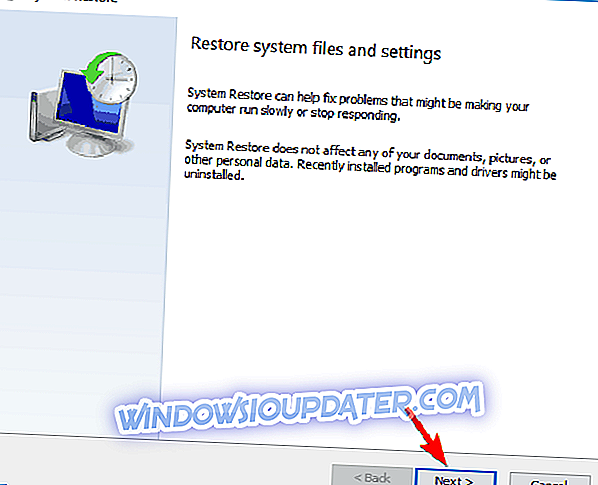
- Pokud je k dispozici, zaškrtněte možnost Zobrazit další body obnovení . Vyberte požadovaný bod obnovení a klepněte na tlačítko Další .
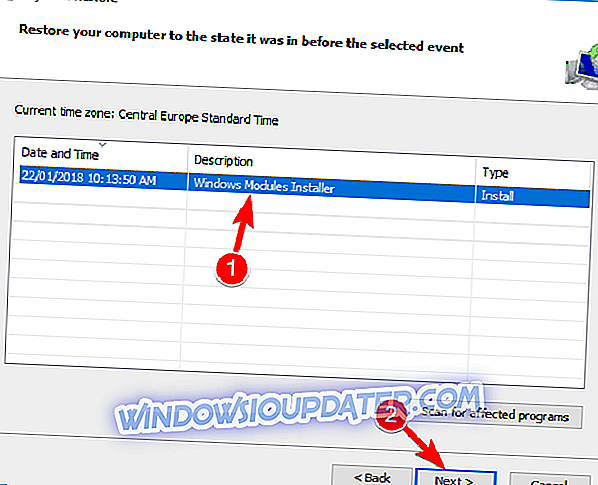
- Dokončete proces podle pokynů na obrazovce.
Po obnovení systému zkontrolujte, zda se chybová zpráva stále zobrazuje.
Doufáme, že tato řešení vám pomohou zbavit se této otravné chyby. Kromě toho nám sdělte, jaký ochranný software používáte? Je vylepšená Defender dobrá volba?